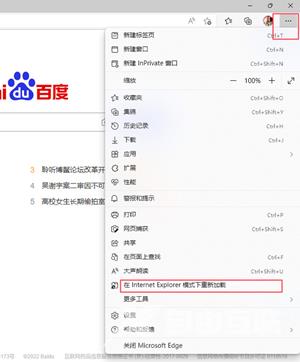许多用户发现,在将操作系统从win10升级到win11后,自带的ie浏览器消失了。但许多企业和银行网站仍需要ie才能正常打开,否则会出现兼容性问题。那么,win11的ie浏览器在哪里呢?win
许多用户发现,在将操作系统从win10升级到win11后,自带的ie浏览器消失了。但许多企业和银行网站仍需要ie才能正常打开,否则会出现兼容性问题。那么,win11的ie浏览器在哪里呢?win11如何打开ie而不是edge浏览器呢?自由互联小编查找了全网,终于找到了相应的解决方法,有需要的用户们赶紧来看一下吧。

win11的ie浏览器在哪里
1、 打开控制面板,可以在搜索中输入“控制面板”来打开;

2、点击“Internet 选项”,在弹出的窗口中选择“高级”选项卡,往下拉,找到“启动第三方浏览器扩展”将这个选项前的勾去掉,点击右下角的应用;
3、点击右上角的“?”即可打开完整的IE11浏览器,该模式下IE浏览器基本不会出现兼容性问题;
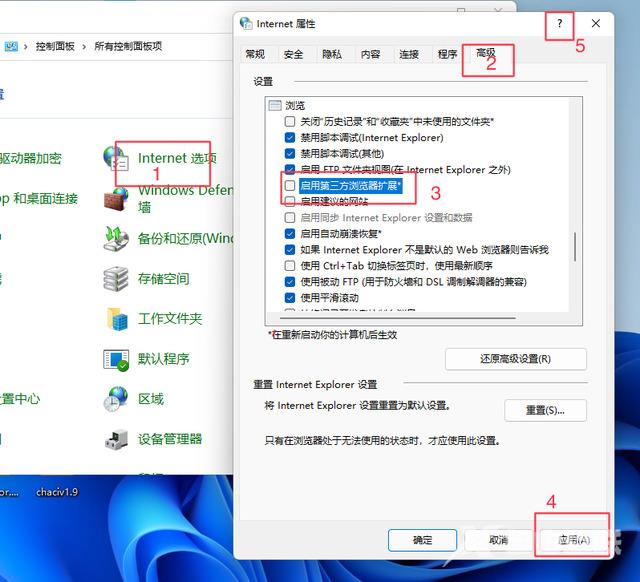
4、右键任务栏上的IE图标,选择“固定到任务栏”,下次就可以直接从任务栏打开IE11浏览器了。
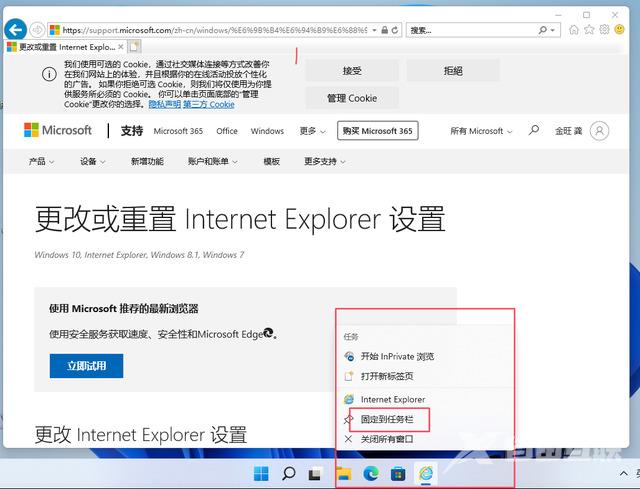
win11如何打开ie而不是edge
1、 打开win11自带edge浏览器,点击右上角三个小点,选择设置。
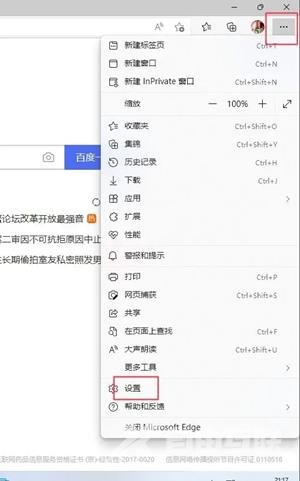
2、 在设置中找到默认浏览器选项,在该选项中“允许在 Internet Explorer 模式下重新加载网站”的默认值改为允许,然后点击重启浏览器即可。
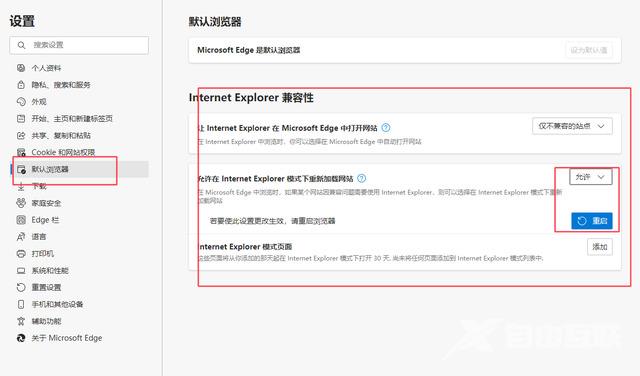
3、 此时我们想要用IE模式访问网站只需要点击edge浏览器右上角三个小点,然后选择“在 Internet Explorer 模式下重新加载”即可。